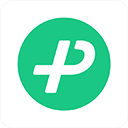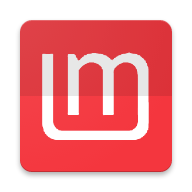如何制作U盘启动盘?
作者:佚名 来源:未知 时间:2024-12-09
在制作U盘启动盘的过程中,我们需要遵循一系列步骤来确保最终的产品能够正确无误地启动目标计算机。首先,我们需要明确制作U盘启动盘的目的,通常是为了进行系统安装、系统修复或运行特定的诊断工具。理解这些基础概念后,我们就可以开始动手制作了。
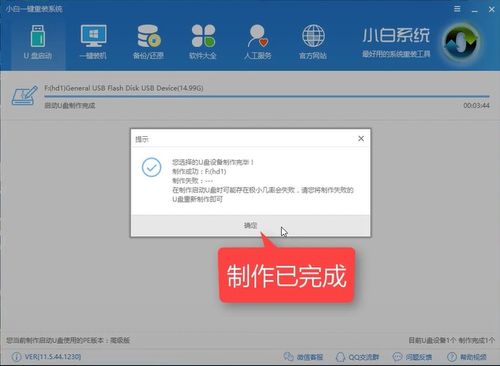
在开始之前,准备好以下必要的工具和材料是至关重要的。你需要一个至少4GB容量的U盘(注意,这个容量是基于大多数操作系统的需求,如果你需要安装的是较新的或特殊配置的操作系统,可能需要更大的容量)。另外,确保这个U盘上没有重要数据,因为制作过程将会清空U盘上的所有内容。除此之外,你还需要下载你想要制作成启动盘的操作系统安装镜像文件,这通常可以从操作系统的官方网站获取。最后,还需要一个可靠的制作工具,例如Windows系统下的微软官方工具Media Creation Tool、Rufus,或者是第三方工具如UltraISO等。
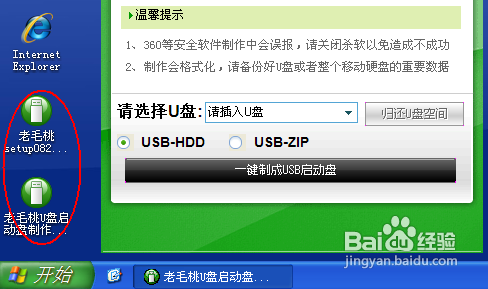
现在,我们进入正式的制作步骤。首先,将准备好的U盘插入电脑的USB接口。确保电脑已经识别并正确连接了U盘。接着,打开你选择的制作工具。以Rufus为例,这是一个流行的开源工具,以其简单、快速和用户友好的界面而著称。运行Rufus后,你会看到一个简洁的界面,上面列出了所有可用的驱动器(包括你的U盘)。确保你正确选择了目标U盘,因为下一步操作将擦除U盘上的所有数据。
在Rufus界面中,你需要找到并选择“启动选项”。在这里,你可以选择“磁盘或ISO镜像(请添加文件,请从下拉菜单中选择)”这一选项。然后,点击旁边的“选择”按钮,浏览你的电脑,找到你之前下载的操作系统安装镜像文件,并将其加载到Rufus中。这一步骤是制作U盘启动盘的核心,因为它将把操作系统的安装文件复制到U盘上,并配置必要的启动文件。
在选择镜像文件后,Rufus会自动检测镜像中的操作系统类型(如Windows 10、Linux等),并相应地设置启动选项。但你也可以根据自己的需求进行一些自定义设置。例如,在“分区方案和目标系统类型”选项中,你可以根据目标计算机的硬件配置(如UEFI或BIOS)来选择合适的选项。如果你不确定,通常选择默认的“MBR for BIOS or UEFI”是安全的。另外,还可以设置文件系统(如FAT32、NTFS等),这主要取决于你的操作系统和用途。例如,如果你计划使用这个启动盘来安装Windows 7或更早的Windows版本,那么你需要选择FAT32文件系统。
在设置完所有必要的选项后,仔细检查一遍以确保没有错误。特别是要确认你选择了正确的U盘,因为一旦开始制作过程,U盘上的所有数据都将被永久删除。确认无误后,点击Rufus界面上的“开始”按钮。这时,Rufus会提示你确认是否要继续。再次确认无误后,点击“确定”开始制作过程。
制作过程的时间取决于U盘的读写速度和操作系统镜像文件的大小。通常,这个过程需要几分钟到十几分钟不等。在制作过程中,你可以看到Rufus界面上的进度条和状态信息。这些信息会告诉你制作过程已经完成了多少,以及是否出现了任何错误。一旦制作过程完成,Rufus会弹出一条消息框告诉你制作成功。此时,你可以安全地关闭Rufus并移除U盘。
现在,你已经成功制作了一个U盘启动盘。但是,在将其用于实际系统安装或修复之前,最好先在另一台计算机上进行测试。这样做可以确保启动盘能够正确启动并进入操作系统安装界面。测试时,将启动盘插入目标计算机的USB接口,然后启动计算机。在启动过程中,根据计算机的提示按下相应的按键(如F2、F12、Delete等)进入BIOS或UEFI设置界面。在这里,将启动顺序设置为从USB设备启动。保存设置并退出BIOS或UEFI后,计算机应该会从U盘启动并进入操作系统安装界面。
如果在测试过程中出现了任何问题(如无法启动、启动后显示错误信息等),请回到Rufus界面并检查你的设置。确保你选择了正确的操作系统镜像文件、正确的U盘以及合适的分区方案和文件系统。如果问题仍然存在,尝试使用其他制作工具或重新下载操作系统镜像文件。
一旦测试成功,你就可以将这个U盘启动盘用于实际系统安装或修复了。将启动盘插入需要安装或修复操作系统的计算机中,并按照屏幕上的提示进行操作。通常,你需要选择安装语言、时区、键盘布局等选项,然后输入你的产品密钥(如果适用)并选择要安装的操作系统版本和分区。按照提示完成剩余的安装步骤后,你的计算机就应该能够成功安装或修复操作系统了。
总之,制作U盘启动盘是一个相对简单但非常重要的过程。通过遵循上述步骤和注意事项,你可以轻松地制作出一个可靠且高效的U盘启动盘来应对各种系统安装和修复需求。记住,在制作和使用过程中要始终保持谨慎和耐心,以确保整个过程顺利进行。
- 上一篇: 如何使用同花顺APP买入股票
- 下一篇: 大雁怎么做简单又好吃?